本地用户和组找不到 win10计算机管理中没有本地用户和组选项
发布时间:2023-11-21 13:00:32 浏览数:
本地用户和组找不到,在使用Windows 10计算机管理工具时,你是否曾遇到过找不到本地用户和组选项的困扰?这个问题可能会让你感到困惑和无助,因为本地用户和组是管理计算机权限和资源的重要工具,有些用户发现,在他们的计算机管理界面中,这个选项竟然消失了。这种情况可能会给用户带来不便和困扰,无法对本地用户和组进行管理和配置。为什么会出现这个问题呢?我们将一起探索这个问题的原因,并寻找解决办法,帮助你恢复本地用户和组选项,重新管理你的Windows 10计算机。
步骤如下:
1.在Windows10桌面,右键点击桌面左下角的开始按钮。在弹出菜单中选择“运行”菜单项。
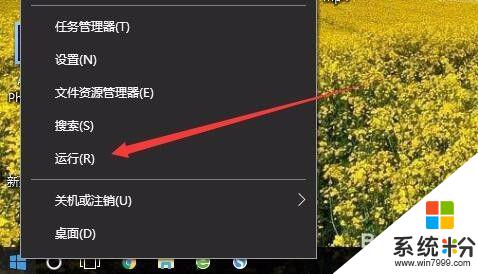
2.在打开的运行窗口中,输入命令mmc,然后点击确定按钮。
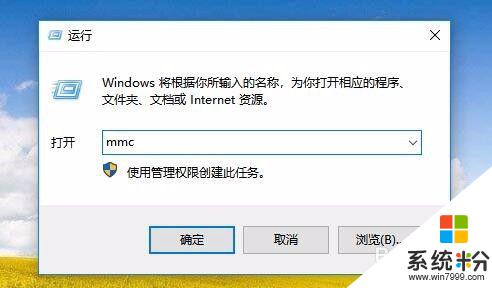
3.这时就会打开Windows10的控制台窗口,点击左上角的“文件”菜单。
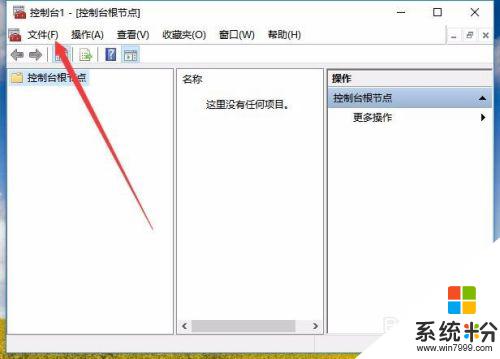
4.接着点击弹出菜单中的“添加/删除管理单元”菜单项。
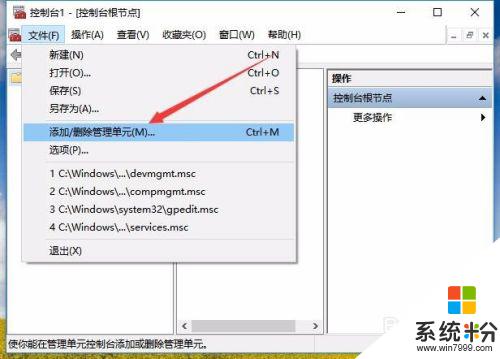
5.在打开的管理窗口中,点击左侧边栏的“本地用户和组”一项。然后点击“添加”按钮。
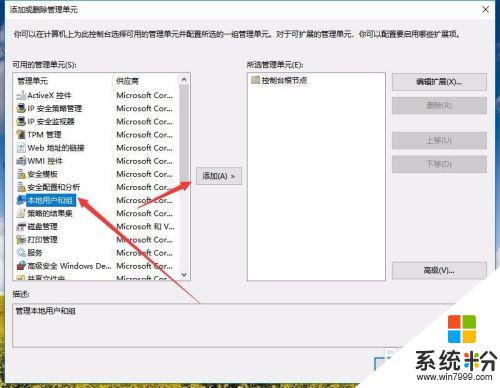
6.在弹出窗口中选择本地计算机一项,最后点击确定按钮。这样再次打开计算机管理窗口,就看到“本地用户和组”的设置项了。
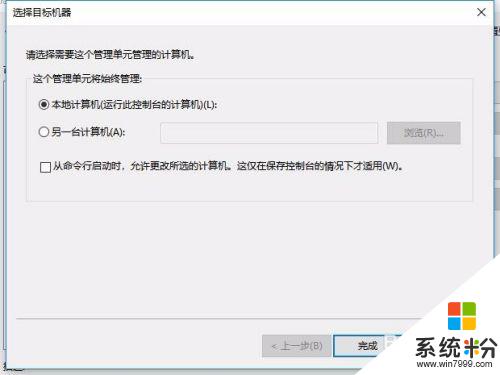
以上就是本地用户和组找不到的全部内容,若遇到此情况,用户可按照小编的方法解决问题,希望能对大家有所帮助。